Как сами да почистите лаптоп от прах

- 3887
- 65
- Sheldon Heller
Знаете къде мръсното място в апартамента ви? Не, това не е килим близо до входната врата. Много е по -близо: пред вас на масата. Това е вашият лаптоп.

Компютри с активна охлаждаща система, включително мобилни, събират прах вътре в себе си не по -лоши от прахосмукачката. Неговите отлагания са запушени с вентилационни решетки, пречат на отопляемия въздух, за да излязат, покрити със слой от „филц“ вътрешни устройства, което допринася за прегряването им и създава опасност от повреда на електрониката със статична електричество. С една дума те носят ненавременната смърт на вашия железен асистент. Не е готов за този резултат? След това прочетете как сами да почистите лаптоп от прах.
Съдържание
- Колко често трябва да почиствате лаптоп
- Как да се определи, че трябва да се почисти мобилен компютър
- Превантивно почистване на лаптоп без разглобяване
- Почистване с разглобяване
- Секвениране
Колко често трябва да почиствате лаптоп
Средната честота на почистване на мобилните компютри от прах е 3-6-12 месеца-всичко зависи от околната среда и условията на работа. Ако пушите в къщата си, ако държите животни с вълна, имате много килими или постоянно място за лаптоп - мек диван, нуждата от почистване може да се случва по -често от веднъж на всеки 3 месеца.
Ако устройството постоянно стои на охлаждаща стойка, ако помещението работи в стаята (пречистватели на въздух) и често се извършва мокро почистване, тогава знаците за прегряване от затварянето на праха могат да се появят само година и половина след покупката или последното почистване на лаптопа.
Как да се определи, че трябва да се почисти мобилен компютър

Основният показател за прахалността на „вътрешността“ на апарата е прегряване. Посочено е:
- Специално изключване. Отначало те се появяват с интензивно натоварване (по време на игри), след това със средно и накрая почти веднага след включване. Колкото по -лошо е радиаторът, толкова по -ярък се проявява симптомът.
- Осезаемо нагряване на калъфа в зоната на клавиатурата в комбинация със слаб въздушен поток от отвори за вентилация (радиаторът е пълен с прах).
- Въртене на вентилаторите с висока скорост, което често е придружено от забележим шум.
- Намаляване на производителността (за да се предпази от термични повреди, някои компютри - процесор, чипсет, видео чип, забавяне). Показва необходимостта от почистване, когато се комбинира с други симптоми на прегряване.
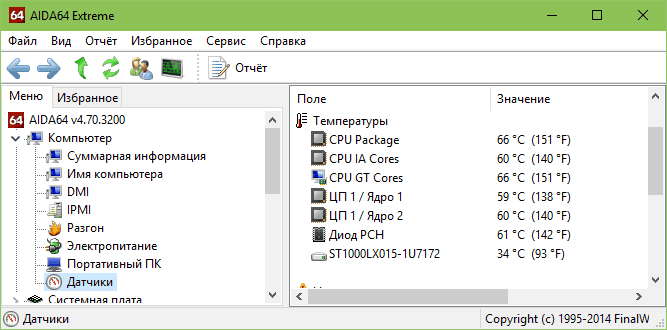
- Високи температурни стойности на процесора, видео чип, твърд диск и други устройства в програмите за наблюдение при редовно натоварване. Критичните температури на по-голямата част от съвременните мобилни процесори, в които производителността е намалена (термично дроселиране), а по-нататъшното изключване на устройството е 85-100 ° C. Има приблизително еднакви за видео процесори и чипсет, за твърди дискове - 50-55 ° C.
Превантивно почистване на лаптоп без разглобяване
Превантивно почистване без разглобяване или по -скоро прочистване на охладителната система не изисква нито специално обучение, нито познания за устройството на апарата. Методът е много прост, ефективен и може да се приложи към лаптоп на всяка марка и модел. Ако направим правило редовно да изпълняваме такава превенция - поне 1-2 пъти месечно, необходимостта от почистване на капитала ще намалее понякога.

За прочистване ще ви е необходим цилиндър със сгъстен въздух (продаден в компютърни магазини) и 2-3 мокри кърпички.
Поръчка за изпълнение:
- Затворете вентилационната решетка (през която нагрятия въздух се издухва от лаптопа) със салфетка, оставяйки малката му площ от едната страна - отдясно или вляво.
- Донесете до ръба на прътите на балона и го издухайте вътре в за 1 секунда (ако издухате по -дълго, можете да повредите лагера на вентилатора). С другата ръка дръжте салфетката по това време, прахът ще бъде утаен върху нея. Не се страхувайте да разбивате мръсотия по време на "пълненето" на лаптопа, вентилаторът на охлаждащата система е ограден със стени, така че прахът ще бъде издухван само навън.
- Повторете чистката, докато салфетките не спрат да се замърсяват.
Прочистването дава резултата само когато отворът за вентилация е безплатен. Ако той е напълно запушен със сгъстен прах (който може да се определи визуално и чрез силата на въздушния поток от него), няма да има смисъл от прочистване. Напротив, гъста бучка за прах, откъснато от „дрипаво място“, може да се увие на вентилатор и да я заключи. В такива ситуации само почистването с разглобяване помага, което ще бъде обсъдено допълнително.
Почистване с разглобяване
Почистването на почистването осигурява отваряне на тялото на лаптопа, демонтирането на охладителната система, ръчното отстраняване на замърсяването и промяна на топлинния интерфейс на процесора и други устройства (ако има такива).
За почистване ще ви трябва:
- Кръст (по -рядко от друга форма) малка отвертка, по -добре с магнитна глава.
- Pawer (Специално острие за щракване върху ключалките) или замяна с устройство с устройство.

- Pinzet за работа с малки детайли, например, за точно извличане на кабели и бримки от конектори (може да не е необходимо, но е по -добре да се готви).
- Прах.
- Танкер.
- Салфетка за премахване на стара термична паста.
- Прясна термична паста. Как да изберете термична настилка лаптоп, каза по -рано F1comp.
- Рамо или пластмасова карта за нанасяне на термична паста.
- Топлинното полагане (може да не е полезно).
- Машинно масло за смазване на вентилатора (ако е необходимо).
Достъпът до охладителната система на различни модели на лаптоп се реализира по свой начин. На някои устройства е достатъчно да завъртите 4-5 винта за това и да извадите един капак, други трябва да бъдат разглобени наполовина, а други почти напълно.
Демонтирането на лаптоп рядко се разбира интуитивно, особено на човек, който е взет за него за първи път. Но за щастие инструкциите за отваряне на много мобилни компютри могат да бъдат намерени в мрежата, по -специално в YouTube. Те по правило те записват и снимат собствениците на самите устройства на видеото. Такива материали не винаги са с добро качество, но е по -добре от нищо.
За да потърсите инструкции за разглобяване на вашия лаптоп, въведете заявката „Ръководство за обслужване“ или „Име на разглобяване“ в системата за търсене. Например: "Acer Aspire E15 Разглобяване". Английски -language исканията по правило дават по -полезни резултати от руския рейтинг, но не бива да отказвате последните.
Секвениране
Помислете за пример за процеса на разглобяване и почистване на лаптопите на сериите Lenovo G470/G475/G570/G575 Въз основа на материалите на официалното ръководство за обслужване (можете да намерите в публичното пространство).
- Изключете компютъра. Изключете захранването и батерията. Извадете външните винтове, показани на диаграмата. Извадете капака, подчертан в сиво.
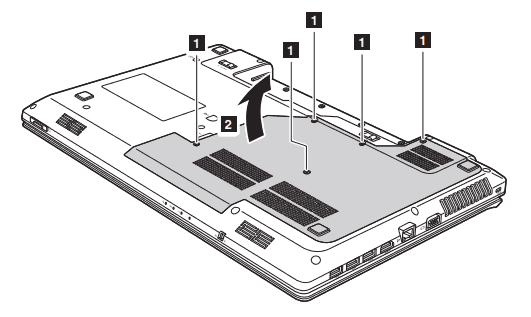
Много модели на съвременни лаптопи са оборудвани с батерии, които са разположени вътре в кутията. Освен това, на някои от тях е невъзможно да изключите батерията, докато не изключите част от устройствата. Ако вашият апарат от тях, не забравяйте да се уверите, че го изключен, Но не в режим на сън.
- Извадете винтовете, фиксиращи вентилатора (1), последвано от винтовете на металната част на охлаждащата система (2). Процедурата за усукване на винтовете, държащи нагреватели с микроциркути, обикновено се обозначава с числа. Обърнете внимание, първо трябва да завъртите винта под последния номер, след това - под предпоследния и t. Д., Например 4-3-2-1. Ако няма числа, усукването се извършва диагонално или зигзаг, така че отслабването на топлинния плат е равномерно, в противен случай можете да повредите кристалите на чипа. И накрая, изключете конектора на вентилатора (3).
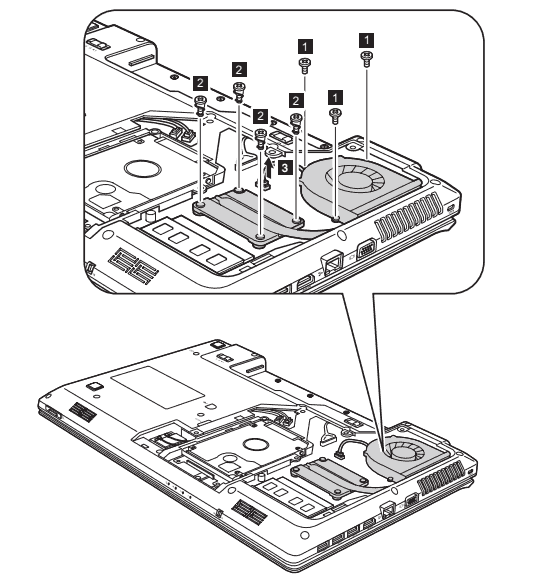
Ако лаптопът ви има много винтове с различни размери и форми, за да не ги объркате по време на сглобяване, начертайте лист хартия във веригата на долния капак и охлаждащата система на апарата. Извиване на следващия винт, залепете го към мястото на схемата, където беше в действителност.
- Повдигнете системата за охлаждане вертикално нагоре. Ако не се задава, което често се случва, когато термичната паста се втвърди, внимателно го преместете от страна на страна в хоризонтално положение.
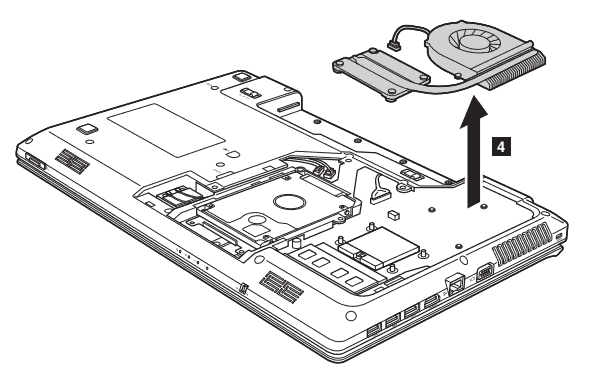
- С помощта на четка, цилиндър с въздух и салфетки, извадете праха от вътрешните части на лаптопа. Почистете вентилатора и радиатора. Ако вентилаторът е сгъваем, можете да премахнете работното колело и да го изплакнете под крана. Преди да инсталирате работното колело, нанесете малко машинно масло върху вала.
- Отстранете останалата топлинна паста от нагреватели и микроциркути на топлината. Ако е изсъхнало, изплакнете радиатора под кран. От повърхността на микроциркулите, останалите макаронени изделия могат да бъдат отстранени влажни (не мокри!) салфетка, но в никакъв случай не се опитвайте да я бракувате с твърд предмет.
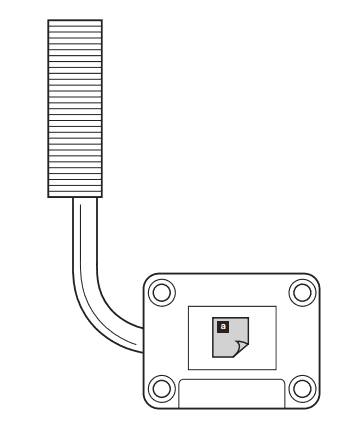
- Нанесете тънък слой свежа термична паста върху процесора, разпределете я на повърхността с раменна лопатка или пластмасова карта. Не забравяйте за други възли, ако те също са били покрити с него. Проверете състоянието на термични удари - парчета материал, наподобяващ каучук, който често използва в лаптопи вместо термична паста. Ако те са запазили мекотата и еластичността, можете да ги оставите, ако се втвърдите, заменете ги.
- Инсталирайте охладителната система до мястото. Ако сте я измили във вода, уверете се, че тя напълно изсъхна. Поправете го с винтове. Винтовете трябва да се завинтват по числа, но този път в директния ред - от първия до последния. Свържете вентилатора.
Не забравяйте да върнете всички филми, стикери и други подобни елементи, които сте заснели преди почистване. Тези неща, като правило, служат като изолация. Без тях лаптопът може да получи късо съединение при включване.
- Използвайте сглобяването на устройството в обратния ред. Преди да затворите корицата, уверете се, че не са останали „допълнителни“ компоненти навън и всички подробности са на техните места.
Това е може би това е всичко. Първият път, когато независимото почистване на лаптоп от прах може да изглежда трудна и старателна процедура, но с течение на времето ще се справите с него за 15-30 минути.
Вярвам, че ще успеете!
- « Възможно ли е да се комбинират различни диапазони на RAM в един компютър
- Инсталиране на джаджи от трета страна на Smart TV (например Samsung, LG и Philips) »

